Yksityiskohtaiset arvostelut parhaista MOV-WAV-muuntimista äänen ystäville
Oletko koskaan kokenut yhteensopivuusongelmia toistaessasi MOV-videoita eri mediasoittimilla tai laitteilla? Haluatko purkaa ääniraidan MOV-tiedostosta ja tallentaa sen erilliseksi WAV-tiedostoksi äänenlaadun parantamiseksi? Jos näin on, tarvitset luotettavan ja tehokkaan muuntimen MOV:sta WAV:ksi. Ottaen huomioon verkossa saatavilla olevat monet vaihtoehdot, vaatimuksiisi sopivan sopivan valitseminen voi olla pelottavaa.
Olemme arvioineet perusteellisesti parhaat MOV-WAV-muuntimet vuonna 2023 auttaaksemme sinua tekemään tietoisen valinnan. Tässä katsauksessa käsitellään kattavasti kunkin muuntimen ominaisuuksia, etuja ja haittoja sekä niiden muunnosnopeutta ja tulostuslaatua. Tämän oppaan lukemisen jälkeen osaat valita äänivaatimuksiisi parhaiten sopivan MOV-WAV-muuntimen, eikä sinun tarvitse enää käsitellä yhteensopivuusongelmia.
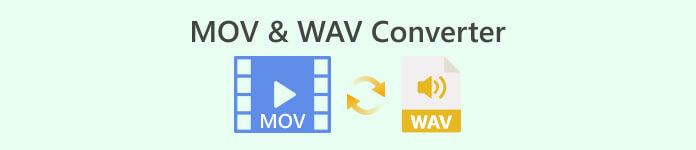
Osa 1. MOV WAV Converter Offline
1. Video Converter Ultimate
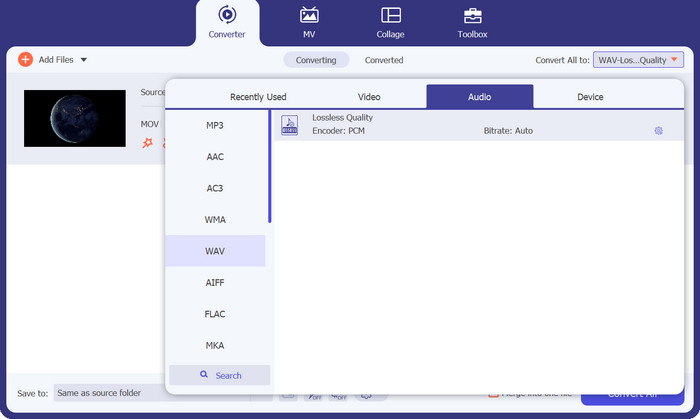
Video Converter Ultimate avulla voit muuntaa videosi yleisesti käytettyihin muotoihin, kuten MP4, AVI, MOV ja muihin, nopeasti ja tehokkaasti. Lisäksi on mahdollista muuntaa videosi korkealaatuisiin äänimuotoihin, kuten MP3, WAV ja AAC. Mikä on paras osa? Ohjelma takaa, että videosi laatu säilyy muuttumattomana muunnosprosessin aikana, jolloin voit nauttia videoistasi parhaalla mahdollisella laadulla.
Se ei kuitenkaan ole ainoa asia. Lisäksi se tarjoaa useita lisäominaisuuksia, mukaan lukien perusmuokkaustyökalut, mahdollisuuden polttaa DVD-levyjä ja mahdollisuuden ladata videoita. Voit mukauttaa videoitasi käyttämällä erilaisia muokkaustyökaluja, kuten leikkausta, rajaamista, vesileimojen tai tekstityksen lisäämistä sekä video- ja ääniasetusten säätämistä mieltymystesi mukaan. Sinulla on mahdollisuus polttaa muunnetut videot DVD-levylle ja katsella niitä televisiossa. Lisäksi voit ladata online-videoita tunnetuilta videonjakosivustoilta.
Ilmainen latausWindows 7 tai uudempiSuojattu lataus
Ilmainen latausMacOS 10.7 tai uudempiSuojattu lataus
Avainominaisuudet:
◆ Nopea muunnosnopeus: Työkalu käyttää kehittynyttä laitteistokiihdytystä videoiden muuntamiseen suurilla nopeuksilla.
◆ Laadukas video- ja äänimuunnos: Ohjelmisto varmistaa video- ja ääniformaattien korkealaatuisen muuntamisen ilman laadun heikkenemistä.
◆ Laaja valikoima videomuotojen tukia: FVC Video Converter Ultimate tukee monenlaisia videomuotoja, mukaan lukien MP4, AVI, MOV, WMV ja paljon muuta.
Plussat
- Ilmainen kokeiluversio ennen ostamista.
- Erämuunnostuki.
- Tuki 4K tai korkeamman resoluution videoille.
Haittoja
- Se ei toimi hyvin vanhemmissa tietokoneissa, joissa on alhaiset järjestelmävaatimukset.
- Kokeiluversiossa on rajoitetut ominaisuudet.
2. Mikä tahansa Video Converter
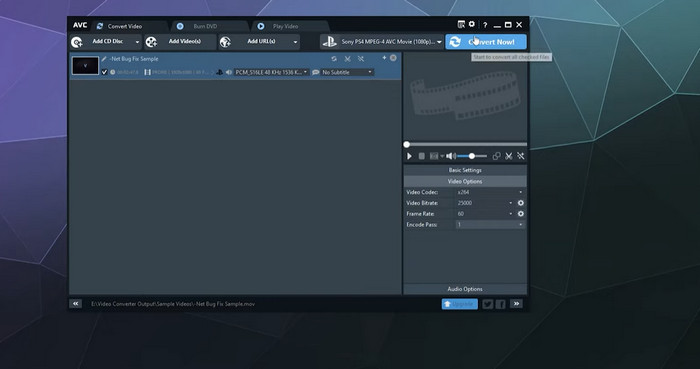
Ohjelmisto, Any Video Converter, on suunniteltu tarjoamaan ystävällinen käyttöliittymä, joka on yksinkertainen ja intuitiivinen. Tämän ansiosta käyttäjien on vaivatonta muuntaa videoita nopeasti ja helposti. Lisäksi se tarjoaa korkealaatuisen tulosteen, joka takaa, että videosi säilyttävät visuaalisen vetovoimansa myös sen jälkeen, kun ne on muutettu toiseen muotoon.
Ohjelmisto, Any Video Converter, on suunniteltu tarjoamaan ystävällinen käyttöliittymä, joka on yksinkertainen ja intuitiivinen. Tämän ansiosta käyttäjien on vaivatonta muuntaa videoita nopeasti ja helposti. Lisäksi se tarjoaa korkealaatuisen tulosteen, joka takaa, että videosi säilyttävät visuaalisen vetovoimansa myös sen jälkeen, kun ne on muutettu toiseen muotoon.
Avainominaisuudet:
◆ Laaja valikoima tulo- ja lähtömuotoja: Mikä tahansa Video Converter hyväksyy laajan valikoiman video- ja ääniformaatteja.
◆ Eräkäsittely: Mikä tahansa Video Converter tukee eräkäsittelyä, jonka avulla voit muuntaa useita tiedostoja kerralla.
Plussat
- Se tukee 4K-videon muuntamista.
- Se tarjoaa DVD-polttoa ja videoiden lataamista.
Haittoja
- Lisäominaisuudet ovat saatavilla vain maksullisille käyttäjille.
- Rajoitetut asiakastuen vaihtoehdot.
3. Freemake Video Converter
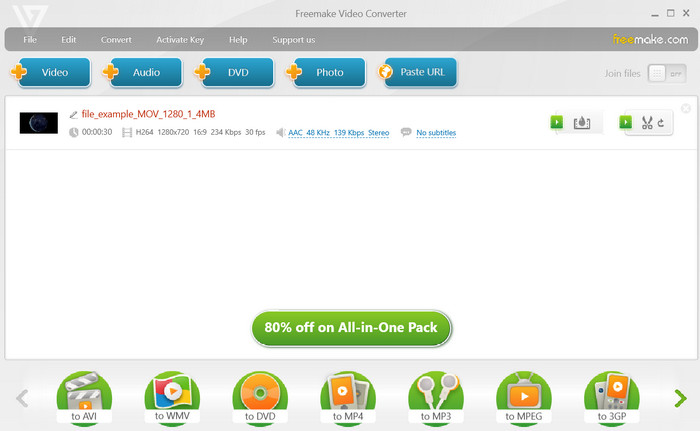
Työpöytäsovellus Freemake Video Converter on vankka ja monipuolinen ohjelma, joka tarjoaa käyttäjille laajan valikoiman videon muunnosvaihtoehtoja. Freemake Video Converter yksinkertaistaa video- tai äänimuotojen, mukaan lukien MOV, muuntamista WAV-muotoon, mikä tekee siitä helppoa. Ohjelmiston käyttöliittymä on intuitiivinen ja käyttäjäystävällinen, joten voit muuntaa WAV:n MOV:ksi tai päinvastoin helposti muutamalla napsautuksella. Jos haluat muuntaa tiedoston Freemake Video Converterin avulla, valitse vain haluamasi tiedosto ja valitse WAV tulostusmuodoksi. Se on niin yksinkertaista!
Avainominaisuudet:
◆ Lisäasetukset: Freemake Video Converter tarjoaa lisäasetuksia videon ja äänen muuntamiseen.
◆ Äänen poiminta: Freemake Video Converter mahdollistaa myös äänen poimimisen videosta ja tallentaa ne eri äänimuodoissa.
Plussat
- Erämuunnos.
- Laadukas tulos.
Haittoja
- Hidas muunnosnopeus.
- Haittaohjelmariski.
4. Käsijarru
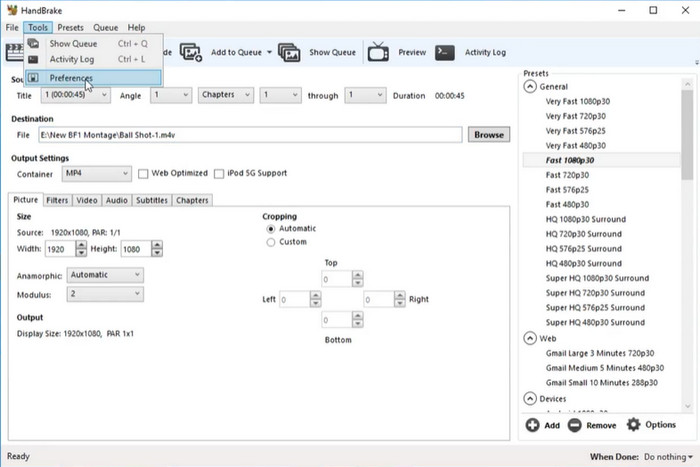
Koe video- ja äänilähtösi koko potentiaali käsijarrun edistyneillä ominaisuuksilla. Räätälöi mediatiedostosi tarpeidesi mukaan eräkäsittelyn, tekstitystuen sekä videoiden rajaamisen ja skaalauksen avulla. Muunna paitsi MOV-tiedostoja myös lukuisia muita videomuotoja, kuten MP4, AVI ja WMV, käsijarrun monipuolisilla muunnosominaisuuksilla. WAV-muunnos on vain jäävuoren huippu.
Koe korkealaatuinen tulos minimaalisella laadun heikkenemisellä muunnosprosessin aikana käsijarrun poikkeuksellisten ominaisuuksien ansiosta. Valitse tämä vaihtoehto, jos haluat poimia korkealaatuista ääntä MOV-videotiedostoistasi. Tämän ohjelman avulla voit varmasti oppia muuttamaan .mov-tiedoston muotoon .wav.
Avainominaisuudet:
◆ Eri alustojen yhteensopivuus: Käsijarru on saatavilla Windowsille, Macille ja Linuxille.
◆ Esiasetukset: Käsijarru sisältää useita esiasetuksia eri tulostuslaitteille ja alustoille, mukaan lukien Apple-laitteet, Android-laitteet ja pelikonsolit.
Plussat
- Nopea ja tehokas työkalu.
- Se on yhteensopiva Windowsin, Macin ja Linuxin kanssa.
Haittoja
- Ylivoimainen käyttöliittymä.
- Tulosteen laatu ei välttämättä ole korkea.
Osa 2. MOV WAV -muunnin verkossa
1. Ilmainen Video Converter verkossa
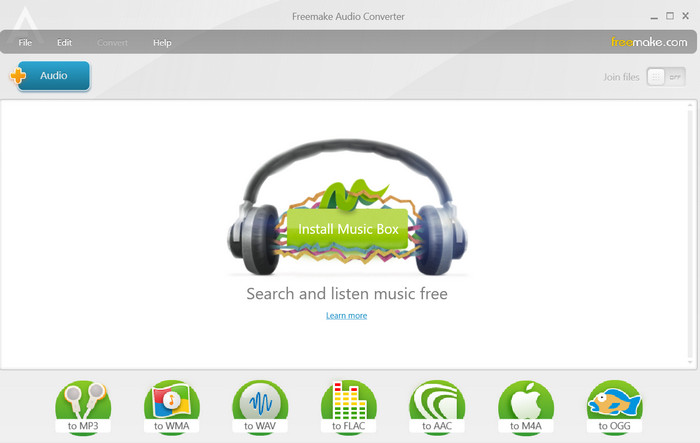
Ilmainen Video Converter verkossa tukee useita videomuotoja, mukaan lukien MP4, AVI, MOV ja paljon muuta. Se tarjoaa myös ominaisuuksia, kuten erämuunnoksen, mukautetun tiedostoasetuksen ja tuen useille tulostusmuodoille MOV-WAV ilman kokorajoitusta -vaihtoehtoa.
Plussat
- Lataa useita tiedostoja muuntamista varten.
- Käyttäjäystävällinen käyttöliittymä.
Haittoja
- Internet-yhteys vaaditaan.
2. Online-Convert.com
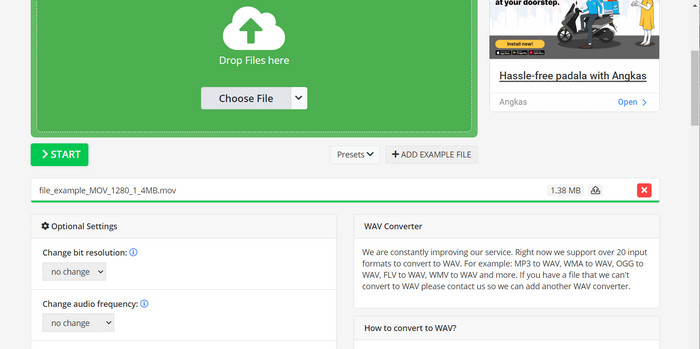
Tämä online-videomuunnin on mahtava, koska se tukee useita eri tiedostomuotoja. Tämä työkalu auttaa sinua muuttamaan MOV:ia WAV:ksi verkossa. Voit helposti muuttaa videon resoluutiota, kuvasuhdetta ja bittinopeutta useilla käytettävissä olevilla vaihtoehdoilla. Ilmeisesti voit käyttää tätä MOV-WAV-muuntimettomana työkaluna.
Plussat
- Laaja valikoima mukautusvaihtoehtoja.
- Se tukee useita kieliä.
Haittoja
- Pieni mahdollisuus, että tiedostot voivat kadota.
Osa 3. Kuinka muuntaa MOV WAV:ksi tai WAV MOV:ksi
Jos olet kiinnostunut muuttamaan MOV:n WAV:ksi, noudata alla olevia ohjeita:
Vaihe 1. Lataa työkalu
Aloita latausprosessi napsauttamalla mitä tahansa Ilmainen lataus painikkeita ja jatka noudattamalla näytön ohjeita. Seuraava toimenpide sisältää sovelluksen käynnistämisen ja sen mutkattoman käyttöliittymän tutustumisen.
Ilmainen latausWindows 7 tai uudempiSuojattu lataus
Ilmainen latausMacOS 10.7 tai uudempiSuojattu lataus
Vaihe 2. Lisää videotiedostoja
Lisää videotiedosto napsauttamalla Lisätä -painiketta, joka sijaitsee päänäytössä. Etsi sitten haluamasi äänitiedosto, jonka haluat muuntaa. Ladatun tiedoston esikatselu näkyy käyttöliittymässä pian latausprosessin jälkeen. On mahdollista muuntaa useita MOV-tiedostoja WAV-muotoon samanaikaisesti lataamalla kansion.
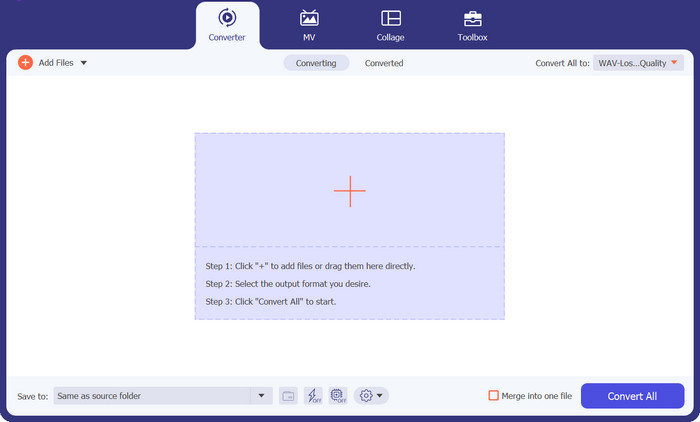
Vaihe 3. Valitse ja muokkaa muotoa
Jos haluat muokata työkalun tulostusmuotoa, siirry kohtaan Video -välilehti, joka sijaitsee kohdassa Profiili valikon oikeasta yläkulmasta. On mahdollista muuntaa MOV-tiedosto WAV-tiedostoksi sekä käänteinen prosessi.
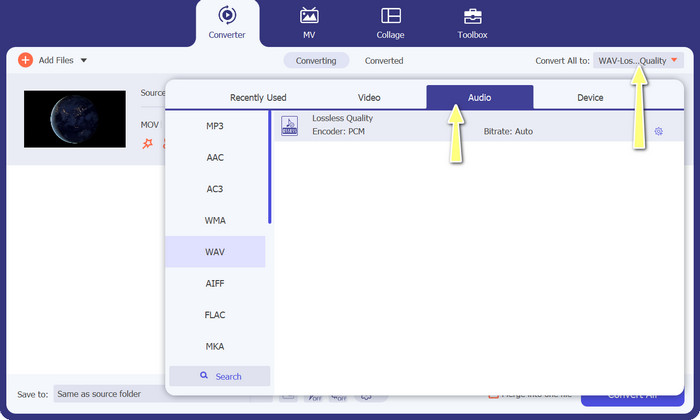
Vaihe 4. Aloita muuntaminen
Jatka valitsemalla haluamasi sijainti näytön alimmasta kohdasta. Aloita muunnosprosessi valitsemalla vaihtoehto Muunna kaikki.
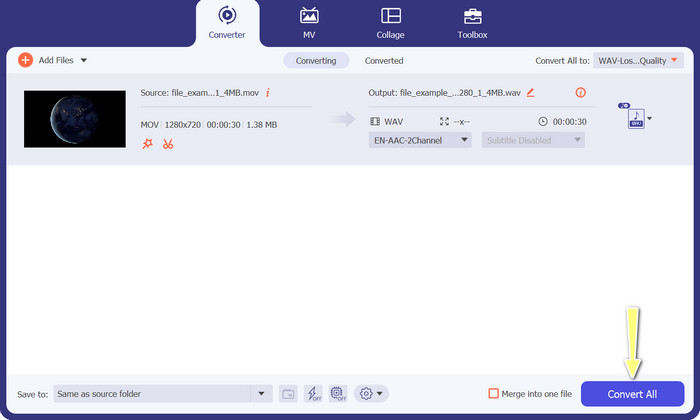
Lisälukemista:
4 tapaa pakata suuria QuickTime MOV -tiedostoja menettämättä laatua
Osa 4. Usein kysyttyä MOV WAV -muuntimista
Voinko muuntaa WAV:n takaisin MOV:ksi?
Voit muuntaa WAV-tiedoston toiseen äänimuotoon, kuten MP3, mutta et voi muuntaa sitä takaisin MOV-muotoon. Tämä johtuu siitä, että WAV on vain äänimuoto, kun taas MOV on videomuoto, joka sisältää sekä video- että äänidataa.
Voinko muuntaa MOV:n muihin ääniformaatteihin kuin WAV:iin?
Kyllä, voit muuntaa MOV:n muihin äänimuotoihin, kuten MP3, AAC ja FLAC. Muotovalinta riippuu erityistarpeistasi, kuten tiedoston koosta, äänenlaadusta ja yhteensopivuudesta muiden ohjelmistojen tai laitteiden kanssa.
Onko turvallista käyttää tiedostojen muunnossivustoa MOV:n muuntamiseen WAV:ksi?
Yleensä on turvallista käyttää hyvämaineisia tiedostojen muunnossivustoja, kuten Online-Convert.com, muuntaaksesi MOV:n WAV:ksi.
Johtopäätös
Muuntaminen MOV:sta WAV:ksi on hyödyllinen tapa erottaa ääniraita videotiedostosta. Tämä muunnos voidaan tehdä käyttämällä joko tiedostojen muunnossivustoja tai ladattavia ohjelmistoja.



 Video Converter Ultimate
Video Converter Ultimate Näytön tallennin
Näytön tallennin



